Oggi impariamo a dare alle nostre foto l'aspetto di una vecchia pellicola rovinata e piena di pelucchi di polvere in 6 semplicissime mosse (anzi 7, se includiamo la mossa "correte ad aprire photoshop" muauhauhaah XD).
Quindi per cui, adesso vi spiego come fare in italiano, dato che il tutorial è in inglese (sapete com'è, diamo un retrogusto di internazionalità a questo blog pur non sapendo una mazza di inglese...). Il procedimento è semplicissimo:
1. Aprite l'immagine
2. Lavorate sulle curve o applicate un'action per rendere i colori della foto un po' old-vintage-retro (io, per la cronaca, uso la mia fedelissima italida dark action, ma so che non ve ne frega niente...) :D
3. Importate la texture che avete scelto (quella che ho scaricato io la trovate qui), selezionatela e copiatela, dopodichè incollatela sopra l'immagine.
4. Selezionate il livello della texture e cambiate il metodo di fusione in "Scolora", lasciando l'opacità su 100% (se vi sembra troppo abbassatela un po').
5. Se volete "rovinare" ulteriormente la foto, andate su Filtro > Disturbo > Aggiungi disturbo. Io uso valori compresi fra 2 e 4, ma dipende dalla foto.
6. Unite i livelli e il gioco è fatto. Tutto qui. E visto che noi siamo persone precise, vi allego anche qualche esempio di quello che può essere il risultato.
And that's all! Enjoy my tutorial! :D






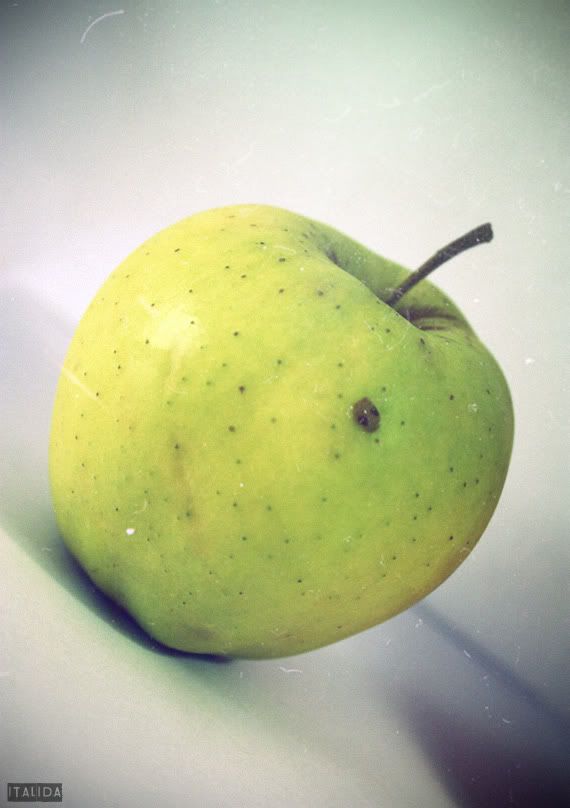






mooolto creativa, brava!
RispondiEliminaIn alternativa:
RispondiElimina"lasciate la reflex senza obiettivi e tappi sotto il letto per un paio di giornate e quindi scattate a volontà"! :)
E io che perdo ore a pulire le vecchie dia dai vari pelucchi...
RispondiEliminaA parte gli scherzi, davvero d'effetto questi lavori. Quelli che preferisco sono:la prima per la semplicità e l'originalità del soggetto, nonchè per lo sfondo azzurro; la tazza di caffè perchè è un soggetto senza tempo; quella delle foglie per la sfocatura e l'ultima della bottiglia perchè fa tanto vintage chic. Non mi piace molto la mela, anche se riconosco che l'agolo è originale. Rimango dubbioso per il tappo, anche se mi piace la contrapposizione tra la modernità del soggetto e l'effetto antico che hai usato.
foto perfette e complimenti x la chiarezza e la precisione del tutorial! ;)
RispondiEliminala texture ce l'ho naturale sul sensore vista la mia inerzia nel pulirlo :P
RispondiElimina@balpa: crassie, di necessità virtù :D
RispondiElimina@MadGrin: anche, anche, dovrei provare :D
@BoB: hai ragione, la mela e il tappo sono particolari, ma era per fare degli esperimenti :D
@pegasoalato26: denghiu, "foto perfette" me gusta mucho uhauhaauhauh :P
@Andrea: provare per credere, no? :D
questo tutorial mi interessa tantissimo, ma non conoscendo ancora photoshop mi risulta difficile..
RispondiEliminaad esempio non so cos'è e come fare un'action e come importare una texture da un altra immagine
sono riuscita! con scarsi risultati, ma ce l'ho fatta :)
RispondiEliminaBello questo effetto di pellicola vecchia. Tempo fa ho dovuto togliere i graffi da fotografie vecchie. Guardando queste me li ricorda, hai fatto un bel lavoro! Continua a sperimentare.
RispondiEliminaP.S. 3 nuovi sfondiiii!!!!
@lara: per qualsiasi altro dubbio, io sono qui :)
RispondiElimina@flid: grassie mille per il commento, corro a vedere i tuoi sfondi :D
ciao!ho scoperto il tuo sito per caso, questo tutorial è fatto molto bene, complimenti.
RispondiEliminasono alla ricerca (ormai senza speranza) di tutorial che spieghino come raggiungere l'effetto di una foto scattata con rullino e abbastanza vintage/imprecisa (quasi sfocatella). mi spiego meglio: le azioni su DA sono troppo "pasticciate", quando si tratta di vintage, ed i colori troppo finti.
sapresti fare un tutorial su come ottenere fotografie così: www.staceymark.com e www.stefaniapaparelli.com
scattando in digitale?
in ogni caso ti ringrazio!
a presto!
ciao! ci posso provare, non credo sia difficilissimo ottenere colori e "grana" di quel tipo. Appena ricavo qualcosa pubblico il tutorial, perciò... stay tuned! :D
RispondiEliminati ringrazio tantissimo! :) sei gentilissima! bravabrava per tutto!
RispondiElimina...il tutorial è quasi pronto :D
RispondiElimina^^ nel frattempo ho provato su diverse foto ad usare la texture di questo tutorial, impostarla su scolora e giocare anche con l'opacità: il risultato è decisamente affascinante ma sulle tue foto viene molto meglio!e ti assicuro che con photoshop ci so abbastanza fare :D ma queste tue foto sono uno spettacolo!
RispondiEliminaoh, e allora per non farti perdere altro tempo, ti anticipo una cosa: il mio nuovo procedimento si basta appunto sull'uso di una texture impostata su scolora con opacità tra 40-90%, però prima di questa, c'è un altro piccolo accorgimento che serve a dare quell'aria sfocatella che cercavi:
RispondiEliminasistema la foto in modo tale che i colori siano quanto più possibile perfetti (usa pure le curve per dare un taglio vintage o come lo preferisci, non importa), poi una volta ottenuto il risultato finale:
1) duplica lo sfondo
2) sfoca l'immagine duplicata tra 4 e 5%
3) fondi il livello con il metodo sovrapponi e impostalo tra l'80 e il 90% di opacità
4) applica la texture come ti ho detto
cmq appena pubblico il tutorial, metto a scaricare anche la nuova texture, così se ti serve puoi fare esperimenti anche con quella :)
non preoccuparti, ne ho di tempo...non ho fretta!aspetto con calma il tutorial, così ho anche la texture :) merci!
RispondiEliminaspeciale!
RispondiElimina:D
RispondiEliminafantastico!
RispondiElimina